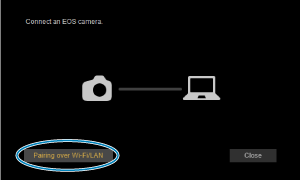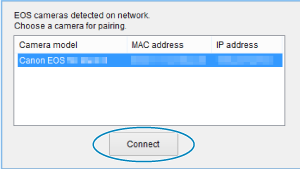配置EOS Utility連線設定
這些說明延續自配置通訊功能的設定。
- 要建立連線,必須在電腦上進行操作。詳細資訊請參考電腦的使用說明書。
在相機上的操作 - 1
-
選擇[確定]。
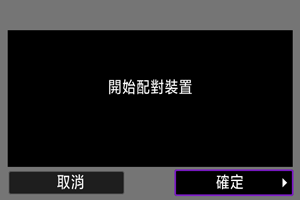
-
下列訊息會顯示出來。

"******" 代表傳輸器MAC位址的最後六位數字。
-
在電腦上的操作
在相機上的操作 - 2
-
選擇[確定]。
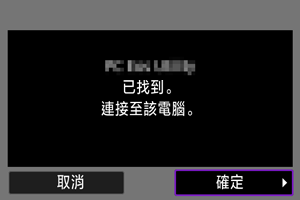
- 當相機偵測到您在步驟4中按一下[Connect]的電腦時,上面的畫面就會顯示出來。
- 選取[確定]以前往下一個畫面。
-
選擇[確定]。
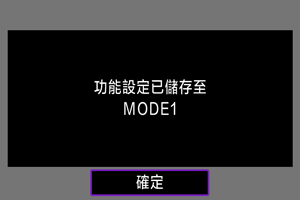
-
選擇[確定]。
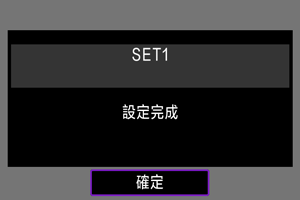
- [網路設定]畫面會再度出現。
- 傳輸器的
指示燈會點亮綠燈。
- 設定資訊會儲存在相機中。而不會儲存在傳輸器中。
現在連線到EOS Utility的設定完成了。
- 配對之後,如果您繼續使用安裝了傳輸器的相機和配合使用的電腦而不變更設定,就不需要再度完成配對。